Axure RP是一款非常好用的设计类软件,其中的功能非常丰富,很多小伙伴都在使用。如果我们需要在Axure
RP中制作超链接跳转到不同的页面,小伙伴们知道具体该如何进行操作吗,其实操作方法是非常简单的,只需要进行几个非常简单的操作步骤就可以了,小伙伴们可以打开自己的软件后跟着下面的图文步骤一起动手操作起来。如果小伙伴们还没有该软件,可以在本教程末尾处进行下载和安装,方便后续需要的时候可以快速打开进行使用。接下来,小编就来和小伙伴们分享具体的操作步骤了,有需要或者是有兴趣了解的小伙伴们快来和小编一起往下看看吧!
第一步:双击打开Axure RP进入主页面;
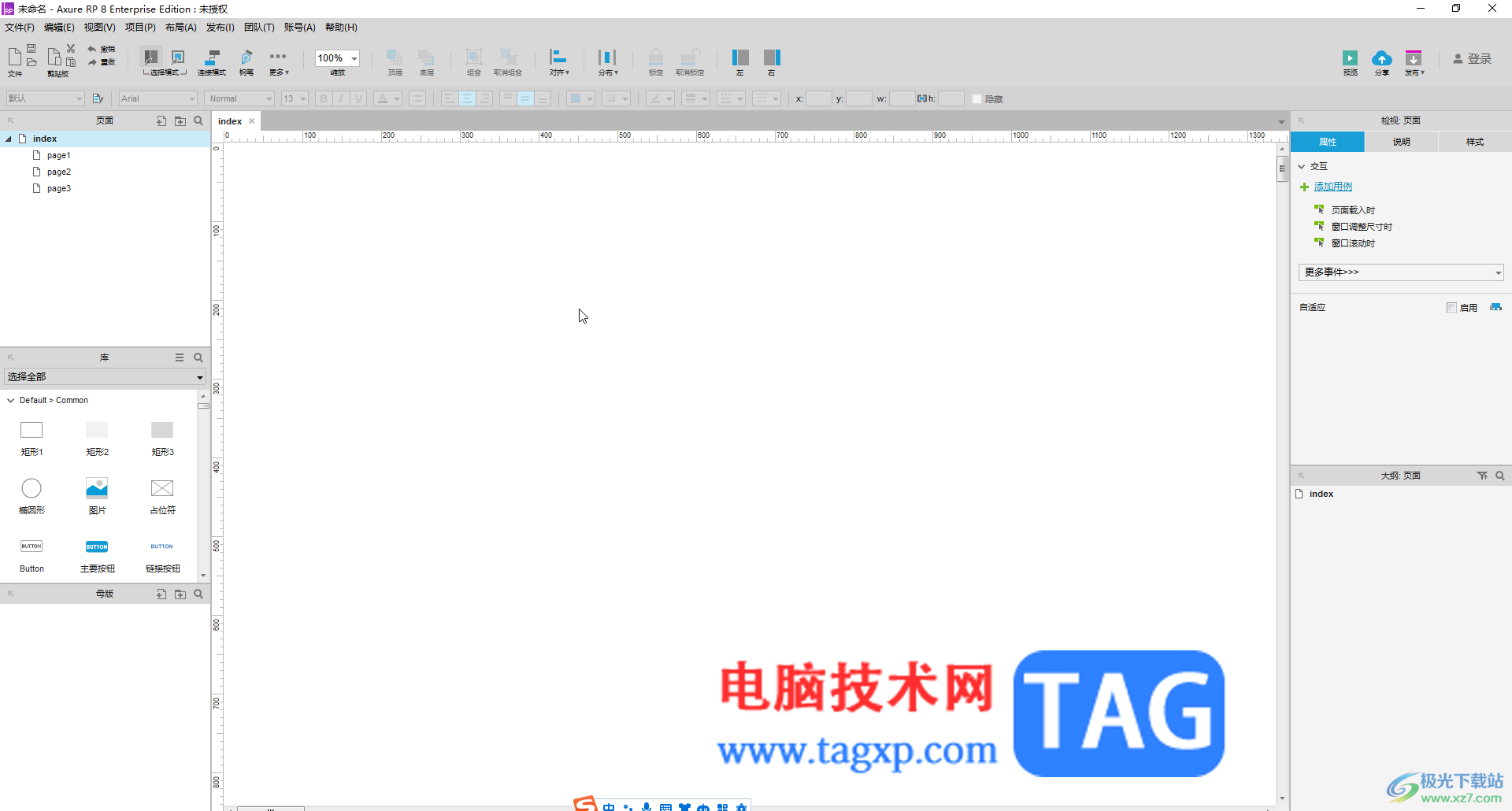
第二步:在界面双击打开某一个页面,左侧点击展开元件后,拖动一个矩形到界面中,然后拖动一个按钮到界面中,添加按钮后,双击可以修改为需要的文字;
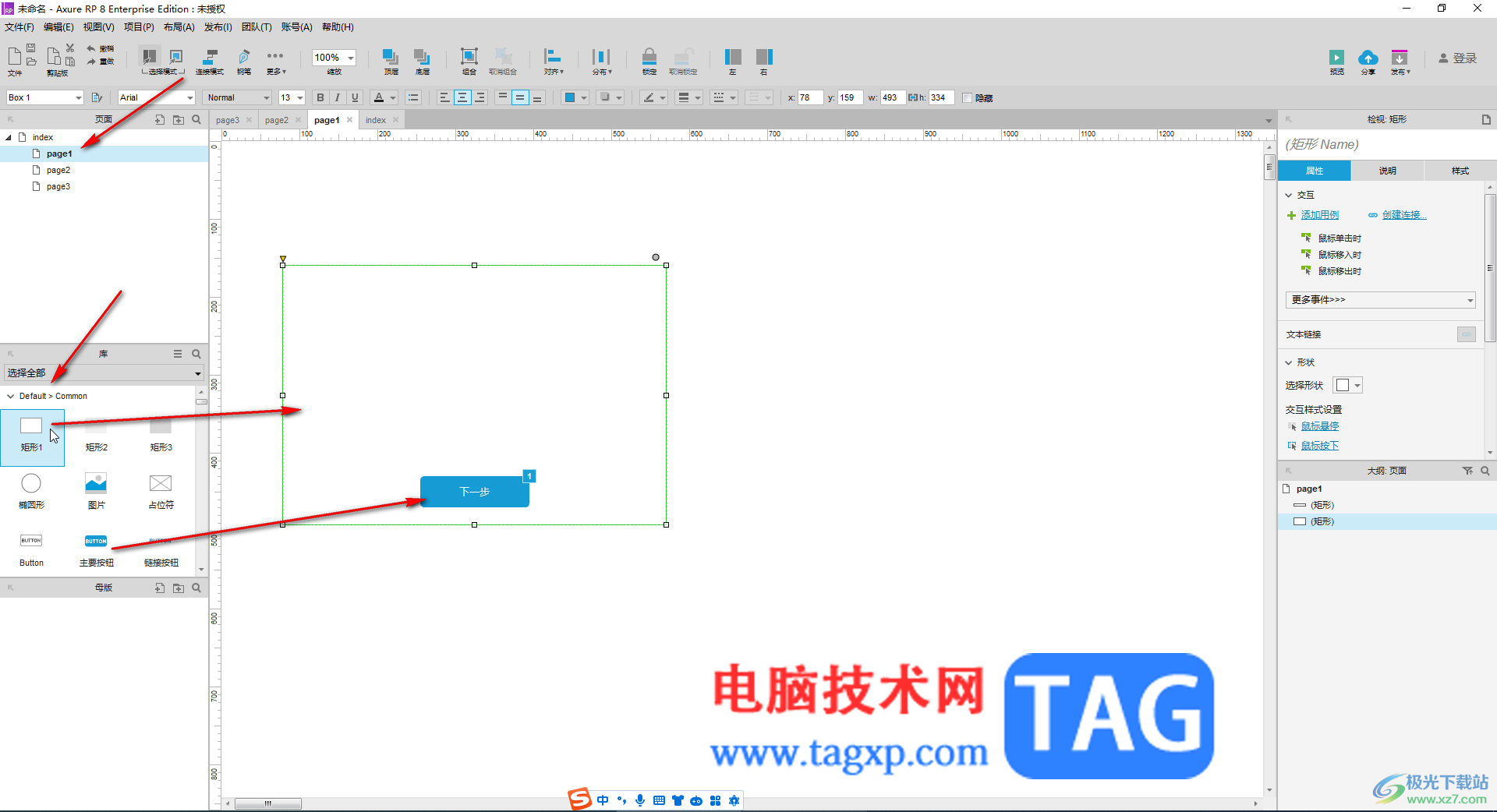
第三步:点击选择按钮,在右侧点击“属性”——双击“鼠标单击时”按钮,在打开的窗口中点击“打开链接”——选择需要的打开位置,然后下方点击选择另一个页面并确定,可以看到侧边栏出现了相应的信息提示;

第四步:左侧双击切换到下一个页面后,同样地添加一个矩形和按钮,并修改按钮名称,然后同样地在“属性”栏双击“鼠标单击时”——“打开链接”——选择需要的打开位置,然后下方点击选择刚才编辑的页面并确定,可以看到侧边栏出现了相应的信息提;
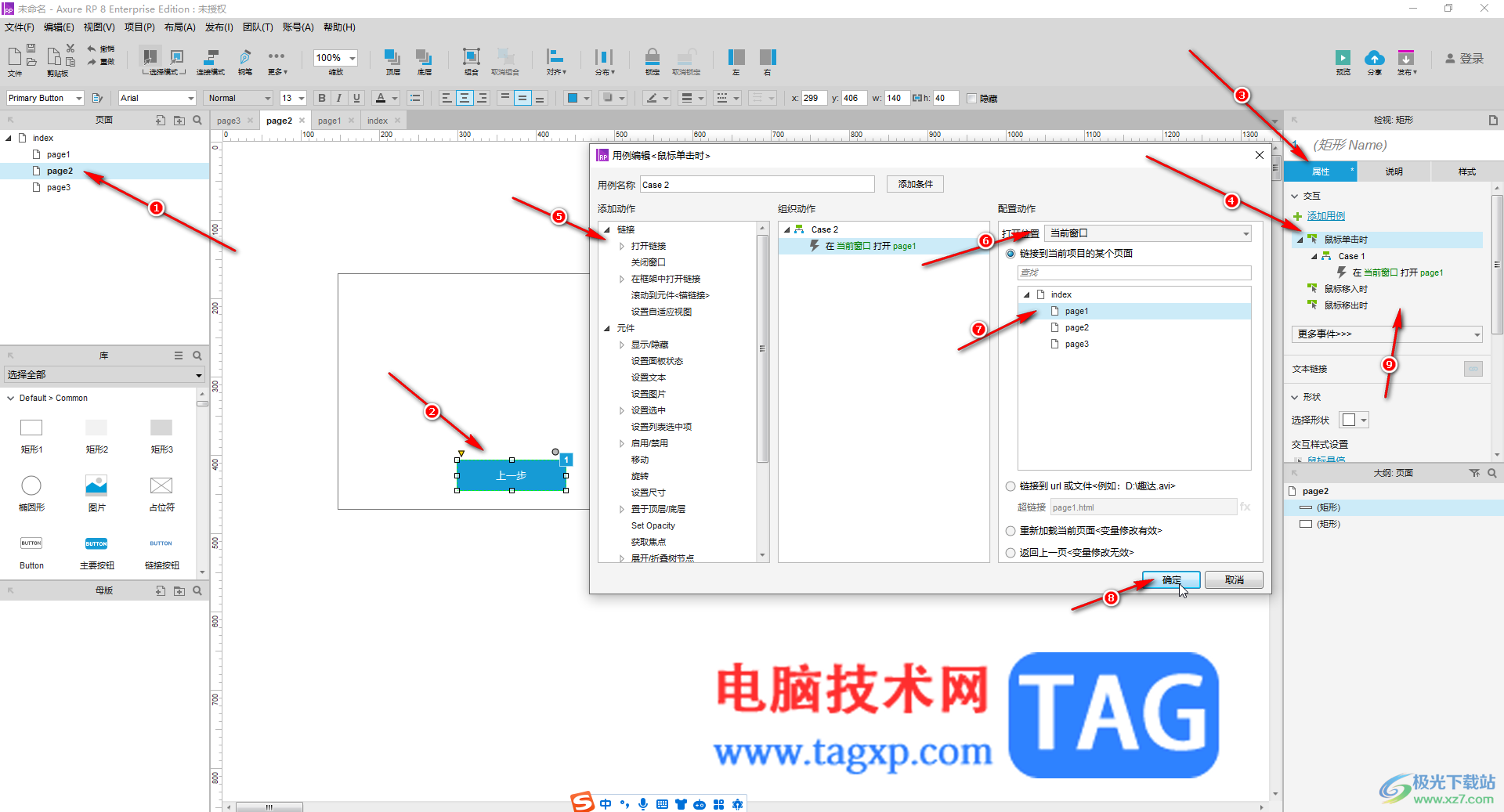
第五步:完成编辑后,按F5键,或者在右上方点击“预览”按钮可以在浏览器中打开预览效果。
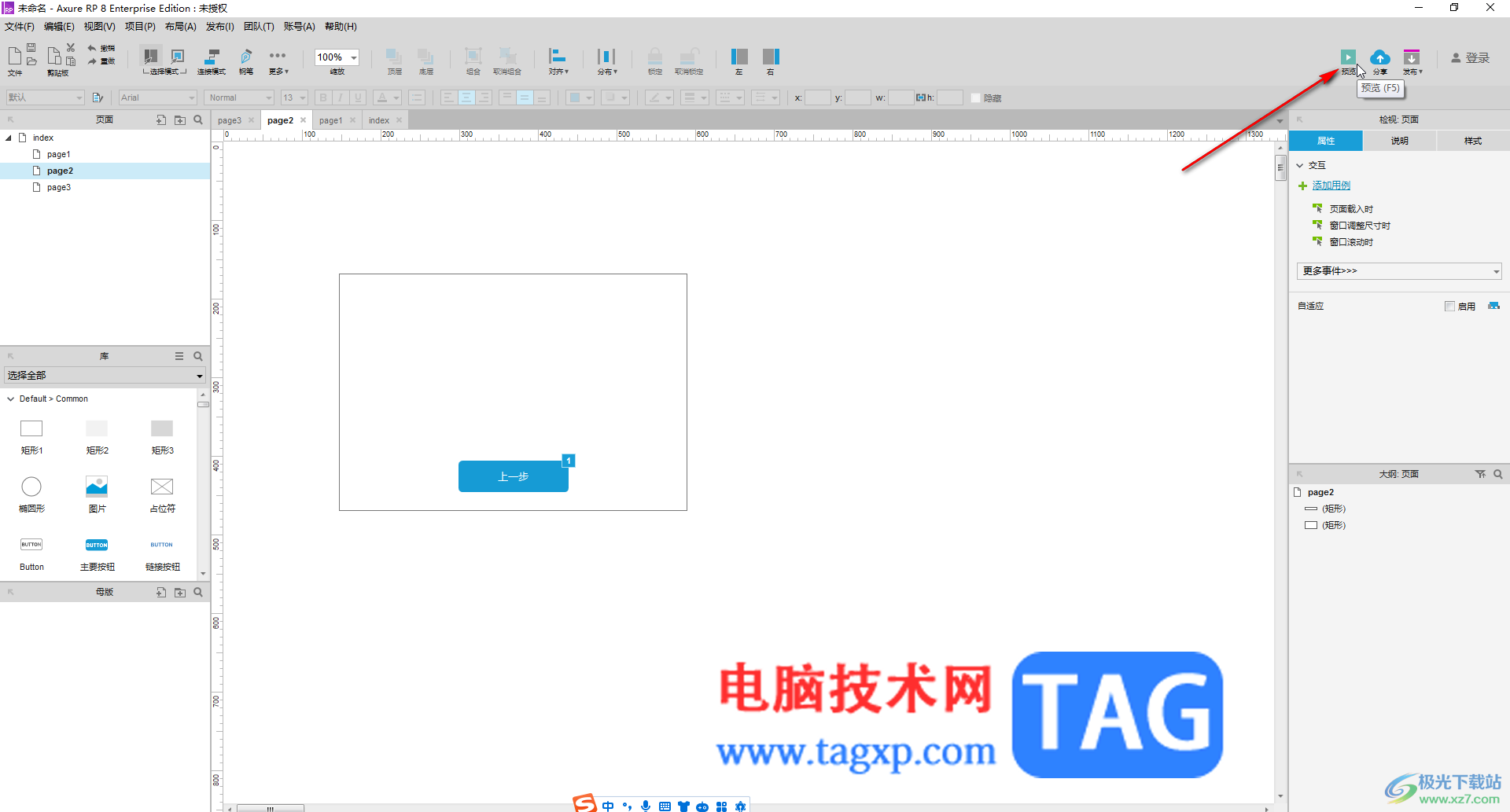
以上就是axure rp中制作超链接跳转页面的方法教程的全部内容了。上面的步骤操作起来都是非常简单的,小伙伴们可以打开自己的软件后一起动手操作起来,看看效果。
 SSD与HDD的优势对比:我应该选择SSD还是
SSD与HDD的优势对比:我应该选择SSD还是
在选择合适的硬盘时,很多用户常常面临一个重要问题:究竟应......
 电脑蓝屏代码解析:如何根据蓝屏代码找
电脑蓝屏代码解析:如何根据蓝屏代码找
对于许多电脑使用者而言,蓝屏死机(BSOD)无疑是最令人头疼的......
 小米13调整模拟补光灯亮度的教程
小米13调整模拟补光灯亮度的教程
现在用户不管是在去哪里,手里都会握着一部手机,这是最常见......
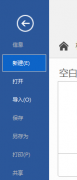 MindManager如何制作对比图-MindManager制作对
MindManager如何制作对比图-MindManager制作对
非常多的朋友都在使用MindManager这款软件,那么大家知道MindMan......
 打印机无法工作该怎么办:如何诊断打印
打印机无法工作该怎么办:如何诊断打印
打印机在日常办公和家庭中扮演着重要角色,但当它无法正常工......
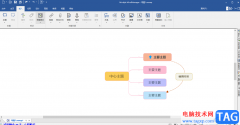
mindmanager是一款非常好用的导图制作软件,这款软件的编辑功能非常的丰富,可以帮助你很好的编辑自己想要的一个导图样式,在编辑的过程中难免会遇到一些需要解决的问题,比如有的小伙伴...

CorelDRAW简称为CDR,这是一款非常好用的设计软件,在其中我们可以轻松进行设计创作。如果我们在CorelDRAW中绘制形状后,希望设置线条的颜色,小伙伴们知道具体该如何进行操作吗,其实操作方...
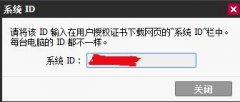
sai2笔刷是怎么导入的呢,具体该怎么操作呢?今天小编就和大家一起分享sai2笔刷导入的操作方法,有需要的朋友可以来看看哦,希望通过本篇教程的学习,可以帮助到大家。...

goldwave怎么给音频进行降调处理,该问题困扰了很多小伙伴,goldwave是一款功能强大,且操作界面比较经典的音频处理软件,我们可以通过该软件进行音频的各种相关操作和设置,通常情况下我...

随着用户对手机的需求越来越高,手机的种类也因此变得丰富起来,给用户带来了许多的选择权,其中就有用户会选择使用小米手机,在小米手机中不仅有着超高的性价比,还有着不错的硬件配...

小米手机一直以性价比著称,吸引了不少用户前来使用,给用户带来了不一样的使用体验,在这款手机中用户可以感受到不错的硬件配置的,能够满足用户的使用需求,并且这款手机的兼容性也...
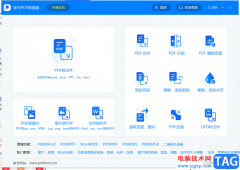
烁光PDF转换器是一款专业的PDF转换工具,可以将PDF转换为ppt、word或是图片等不同的格式,并且支持一次性将文件转换为多种格式,给用户带来了不错的使用体验,当用户遇到需要将PDF文件转换...

现如今,我们在进行日常办公和学习时,都会需要使用到电脑,随着系统的更新换代,很多小伙伴使用的都是Windows10以上的系统了。如果我们希望为Windows10系统取消开机密码,小伙伴们知道具体...

迅捷PDF编辑器成为大家十分喜欢的一款PDF编辑软件,大家在使用的过程中,常常会需要对其中的PDF文件进行编辑设置,当你想要对其中的PDF文件进行图章的创建时,那么就可以直接找到图章功能...

aida64是一个为家庭用户设计的精简型计算机诊断和基准测试软件,它为用户提供了协助超频、硬件错误诊断、压力测试、传感器检测等功能,总之能够详细的显示出电脑各个方面的信息,所以...
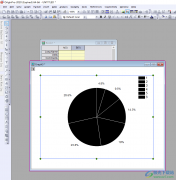
OriginPro是大家平常分析数据非常重要的一个图形制作工具,可以将我们需要的数据进行设置成相关的图形,比如扇形图、折线图、柱形图以及散点图等,有的小伙伴通过这样的数据分析工具,可...
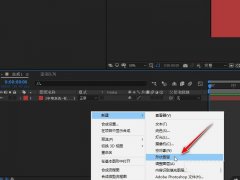
非常多的朋友喜欢使用Ae这款软件,那么大家知道Ae形状图层怎么转换遮罩吗?接下来小编就将Ae形状图层转换遮罩的方法分享如下哦。...
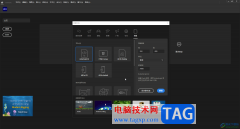
Adobeanimate是Adobe公司旗下的专业动画软件,其中的功能非常丰富且强大,很多小伙伴都在使用。如果我们在Adobeanimate中添加多个关键帧后,希望快速切换到不同的关键帧进行参数的编辑修改操作...
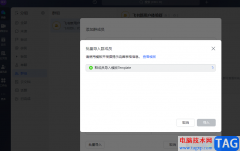
很多小伙伴在使用飞书软件的时候经常会需要创建一些新的项目群,在创建了新群之后,我们该怎么快速的将所有工作人员都邀请进入群组呢。其实在飞书软件中是支持我们批量导入群成员的,...
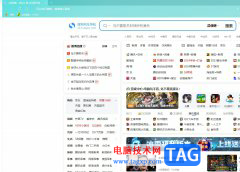
搜狗浏览器是一款首款给网络加速的浏览器,它支持多标签浏览、鼠标手势、隐私保护、广告过滤等功能,为用户带来了不错的使用体验,并为用户带来了流畅快速的上网服务,因此搜狗浏览器...